Agendar uma reunião do Microsoft Teams a partir do calendário do Google
EN
Depois de instalar e iniciar sessão no suplemento de reunião do Teams (consulte Instalar o suplemento de reunião do Teams para o Google Workspace), pode agendar uma reunião do Teams diretamente no seu Calendário Google. Também poderá ver, editar e participar nas suas reuniões do Teams.
Começar com a hora da reunião
- Selecione uma hora de reunião diretamente no seu calendário Google.
- Na caixa que é aberta, introduza um título de reunião e, em seguida, selecione Adicionar conferências > reunião do Teams. É aberta a caixa de detalhes da reunião do Teams.
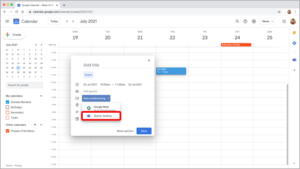
- No espaço Adicionar convidados , introduza as pessoas que está a convidar para a reunião. Também pode adicionar uma localização e uma descrição da reunião e alterar a data e hora.
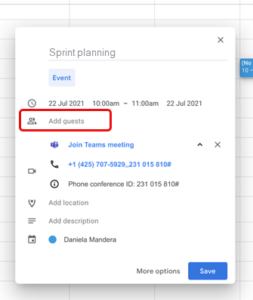
- Se quiser adicionar mais informações, como se os convidados podem convidar outras pessoas ou quando pretende receber notificações de reunião, selecione Mais opções.
- Quando terminar, selecione Guardar. A reunião é agora apresentada no seu calendário Google.
Comece com os participantes
- No lado esquerdo do seu calendário Google, selecione Criar.
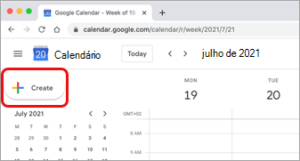
- Na parte inferior da caixa que é aberta, selecione Mais opções.
- Selecione Adicionar conferências > reunião do Microsoft Teams.
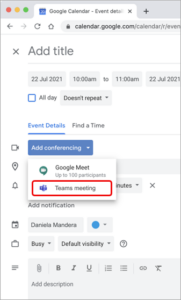
- Atribua um título à sua reunião e, no espaço Adicionar convidados, introduza as pessoas que está a convidar para a reunião.
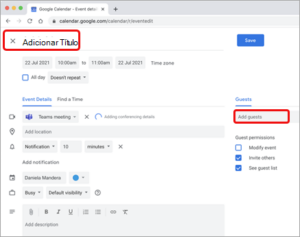
- Por baixo do título, selecione um dia e hora para a reunião. Em alternativa, selecione Localizar uma Hora (em Não se repete) para obter ajuda com uma hora.
- Introduza quaisquer outros detalhes que pretenda, tais como se os convidados podem convidar outras pessoas ou quando pretende receber notificações de reunião.
- Selecione Guardar. A reunião é agora apresentada no seu calendário Google.
- No lado esquerdo do seu calendário Google, selecione Criar.
Ver, editar e participar nas suas reuniões
Ver todas as reuniões
- No seu calendário Google, abra o painel direito e selecione o suplemento Teams. Se o painel estiver oculto, selecione a divisa na parte inferior do ecrã para o mostrar.
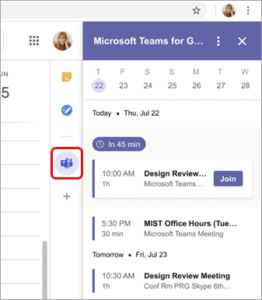
- Selecione Participar para participar numa reunião.
- No seu calendário Google, abra o painel direito e selecione o suplemento Teams. Se o painel estiver oculto, selecione a divisa na parte inferior do ecrã para o mostrar.
Ver ou editar detalhes da reunião
- No calendário, faça duplo clique na reunião. A vista de detalhes é aberta.
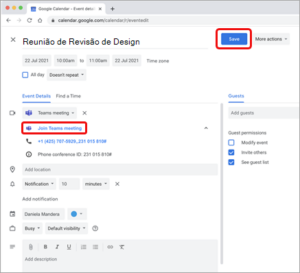
- Aqui, pode efetuar quaisquer alterações. Selecione Guardar quando terminar. Em alternativa, selecione Participar na reunião do Teams se for a hora da reunião.
- No calendário, faça duplo clique na reunião. A vista de detalhes é aberta.
Resolução de Problemas
Erro de autorização
Se receber um erro Autorizar ao tentar adicionar uma reunião do Microsoft Teams ao seu evento de calendário do Google, terá de conceder ao suplemento acesso à sua conta Google. Para conceder acesso ao suplemento à sua conta Google:
- Selecione o texto autorizar erro no seu evento do calendário Google ou abra o suplemento a partir do painel lateral.
- Selecione Autorizar Acesso.
Não é possível introduzir informações de conta para o início de sessão
É iniciada uma janela do browser separada para recolher as suas informações de início de sessão do Microsoft Teams. Se não vir uma janela separada depois de selecionar Iniciar sessão, verifique as definições do browser para se certificar de que as janelas de pop-up são permitidas.
